Как разделить ячейку на столбцы в Google Таблицах?
В Excel вы можете легко разделить ячейку на столбцы с помощью функции «Текст по столбцам», но в Google Таблицах можно применить простую формулу для выполнения той же задачи.
Разделение ячейки на столбцы в Google Таблицах
Разделение ячейки на столбцы в листе Excel
Разделение ячейки на столбцы в Google Таблицах
Если вы хотите разделить одну ячейку на столбцы, выберите ячейку, куда поместите результат, введите эту формулу =SPLIT(A1," ") (A1 — это ячейка, которую вы разделяете, а “ “ — это разделитель, на основе которого происходит разделение), и нажмите клавишу Enter. Теперь ячейка разделена. Перетащите маркер заполнения вниз к ячейкам, которые нужно разделить.
 |  |  |
Разделение ячейки на столбцы в листе Excel
В Excel функция «Текст по столбцам» может разделить ячейку на столбцы, но шаги немного скучные и утомительные. С помощью функции Разделить ячейки из Kutools for Excel вы можете быстро и легко разделить ячейку на столбцы или строки.
После установки Kutools for Excel выполните следующие действия:
1. Выберите ячейки, которые хотите разделить, и нажмите Kutools > Объединить и разделить > Разделить ячейки.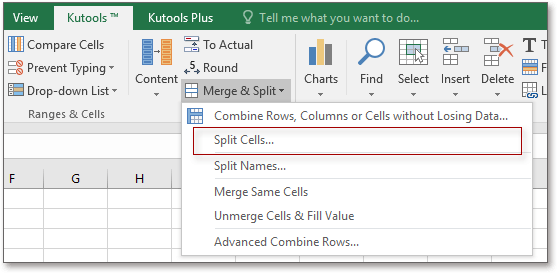
2. В диалоговом окне Разделить ячейки выберите нужный тип и укажите разделитель, который будет использоваться для разделения. Смотрите скриншот:
3. Нажмите ОК чтобы выбрать ячейку для вывода результата.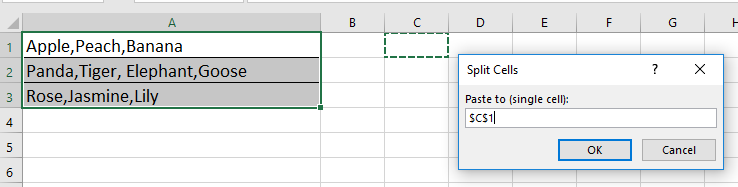
4. Нажмите OK, затем ячейки будут разделены на строки или столбцы в зависимости от ваших потребностей.
| Разделить на строки | Разделить на столбцы | |
 |  |
Лучшие инструменты для повышения продуктивности в Office
Повысьте свои навыки работы в Excel с помощью Kutools для Excel и ощутите эффективность на новом уровне. Kutools для Excel предлагает более300 расширенных функций для повышения производительности и экономии времени. Нажмите здесь, чтобы выбрать функцию, которая вам нужнее всего...
Office Tab добавляет вкладки в Office и делает вашу работу намного проще
- Включите режим вкладок для редактирования и чтения в Word, Excel, PowerPoint, Publisher, Access, Visio и Project.
- Открывайте и создавайте несколько документов во вкладках одного окна вместо новых отдельных окон.
- Увеличьте свою продуктивность на50% и уменьшите количество щелчков мышью на сотни ежедневно!
Все надстройки Kutools. Один установщик
Пакет Kutools for Office включает надстройки для Excel, Word, Outlook и PowerPoint, а также Office Tab Pro — идеально для команд, работающих в разных приложениях Office.
- Комплексный набор — надстройки для Excel, Word, Outlook и PowerPoint плюс Office Tab Pro
- Один установщик, одна лицензия — настройка занимает считанные минуты (MSI-совместимо)
- Совместная работа — максимальная эффективность между приложениями Office
- 30-дневная полнофункциональная пробная версия — без регистрации и кредитной карты
- Лучшее соотношение цены и качества — экономия по сравнению с покупкой отдельных надстроек